一、前言
在大多数地理信息系统中,区域经济对象不仅具有空间位置特征,而且具 有非空间的属性数据。在表现这些经济对象时,除了采用普通地图某些表示方 法并使其得到进一步发展外,本身还需要有专门反映各种要素性质、数量、空间分布和时间变化的图面整饰方法,以便使读者明确对专题内容要素的科学分析,图面整饰包括图名、比例尺、图例、指北针、辅图、文字说明等。
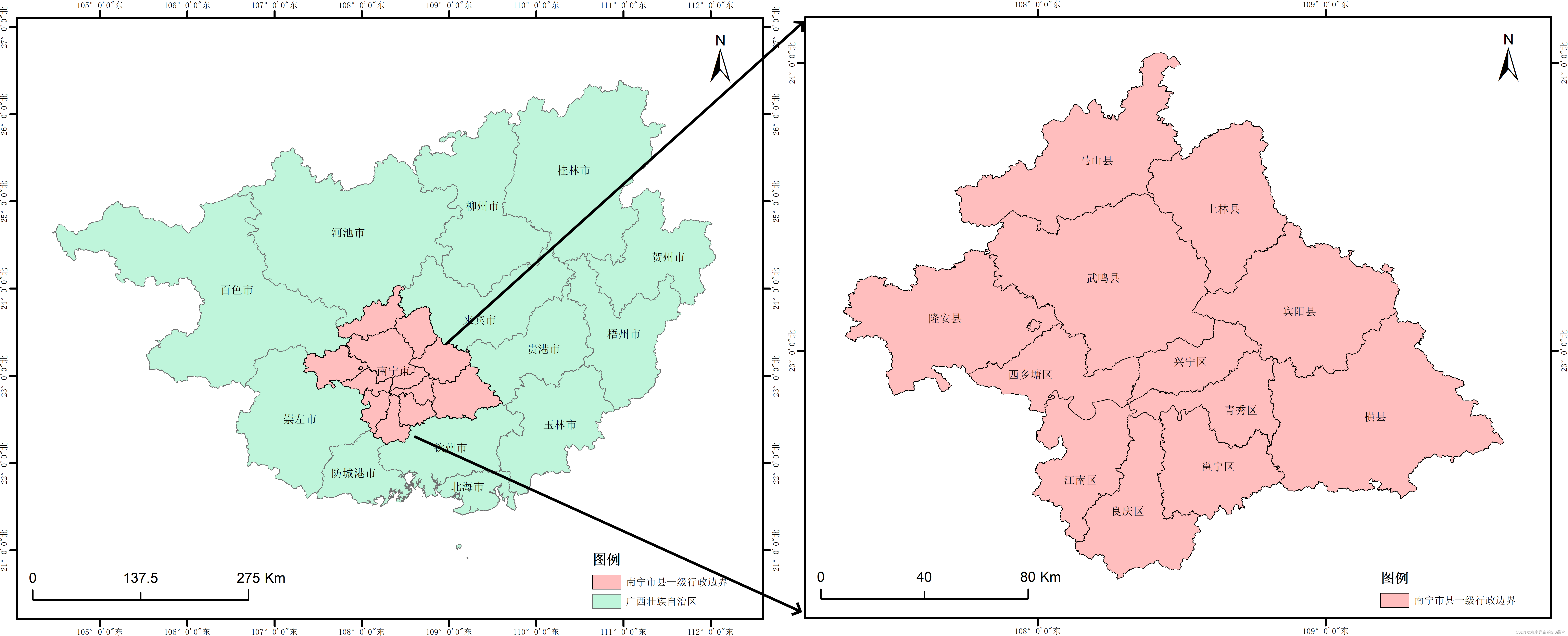
二、图名
对图面整饰需要将数据视图转换到布局视图,在主菜单上选择【插入】→ 【标题】,打开【插入标题】对话框,输入图名,输入——成渝城市群。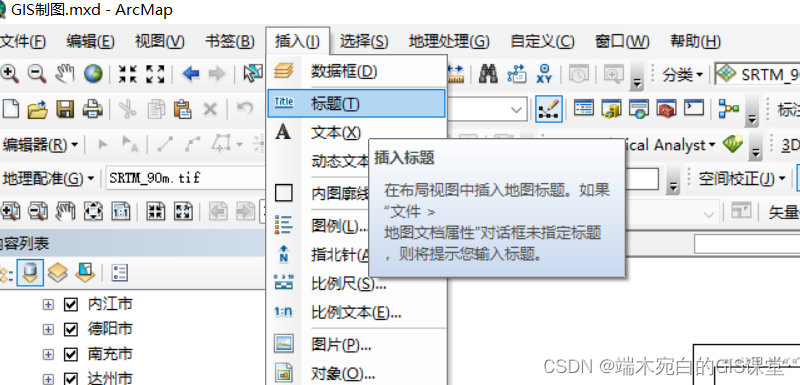
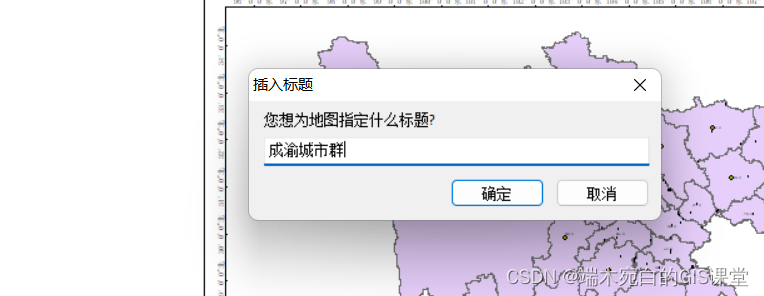
将图名矩形框拖放到图面合适的位置。此外,还可通过单击图名矩形框, 调整图名的字体、大小等参数。 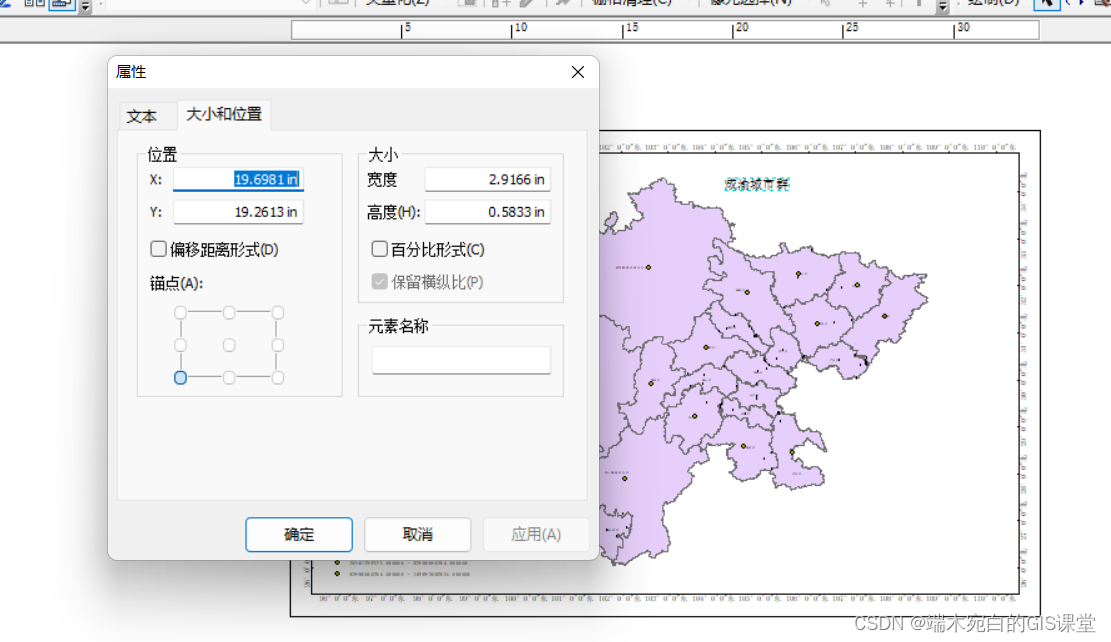
三、 指北针
ArcMap 窗口布局视图中,选择主菜单【插入】→【指北针】,打开【指北针 选择器】对话框。选择一种系统所提供的指北针类型。如果需要进一步设置 参数,单击【属性】按钮,打开【指北针】对话框,设置指北针的大小、颜色、旋转 角度。单击【确定】,返回【指北针选择器】对话框,再【确定】,移动指北针到合适的位置。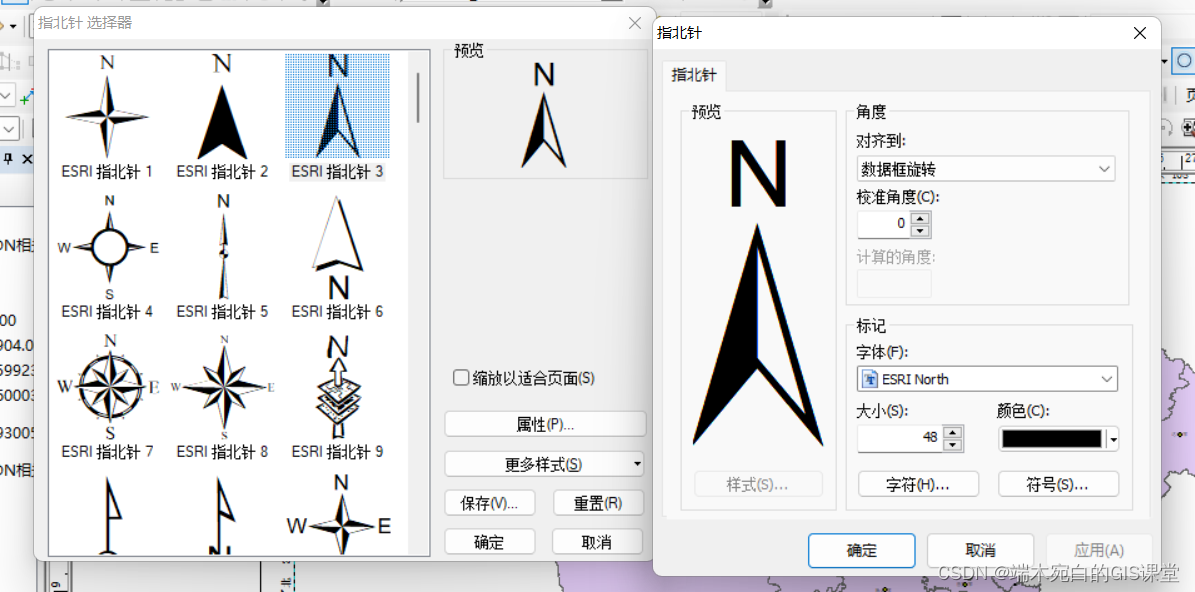
四、比例尺
比例尺有两种表示方法:一是用文字(如一比四百万)或数字(如 1:4000000)表示;二是用图解比例尺表示。图解比例尺间隔也有两种划分方 法,一种是按单位长度划分,表明代表的实际长度;一种是按实地公里数划分, 每格是按比例计算在图上的长度。比例尺一般放在图例的下方,也可放置在图 廓外下方中央或图廓内上方图名下处。这里以图形比例尺放置进行操作。 在ArcMap窗口主菜单上选择【插入】→【比例尺】,打开【比例尺选择器】 对话框,并选择所需比例尺符号。 单击【属性】按钮,打开【属性】对话框。进入【比例和单位】标签,这里设置比例尺间隔和单位。①主刻度数:设置比例尺的总刻度数量。②分刻度数: 主刻度中包含的分刻度数量。③调整大小 时:下拉框有 4个选项,分别是:调 整宽度(设置比例尺的每一段的长度);调整分割 值(设置主刻度、分刻度数量 调整分割数(设置主刻度长度和分刻度数量,此时可 在图中拉伸比例尺,但主 分刻度保持不变);校正分割数和分割值(设置主刻度长度和 分刻度数)。④ 主刻度单位:比例尺数值单位,来自于地图数据单位。⑤标注位置:选择刻度单 位的标注放置位置。⑥间距:设置标注与比例尺图形之间距离。 单击【确定】按钮,完成比例尺设置,将比例尺放置在合适的位置。任意移 动比例尺图形到合适的位置。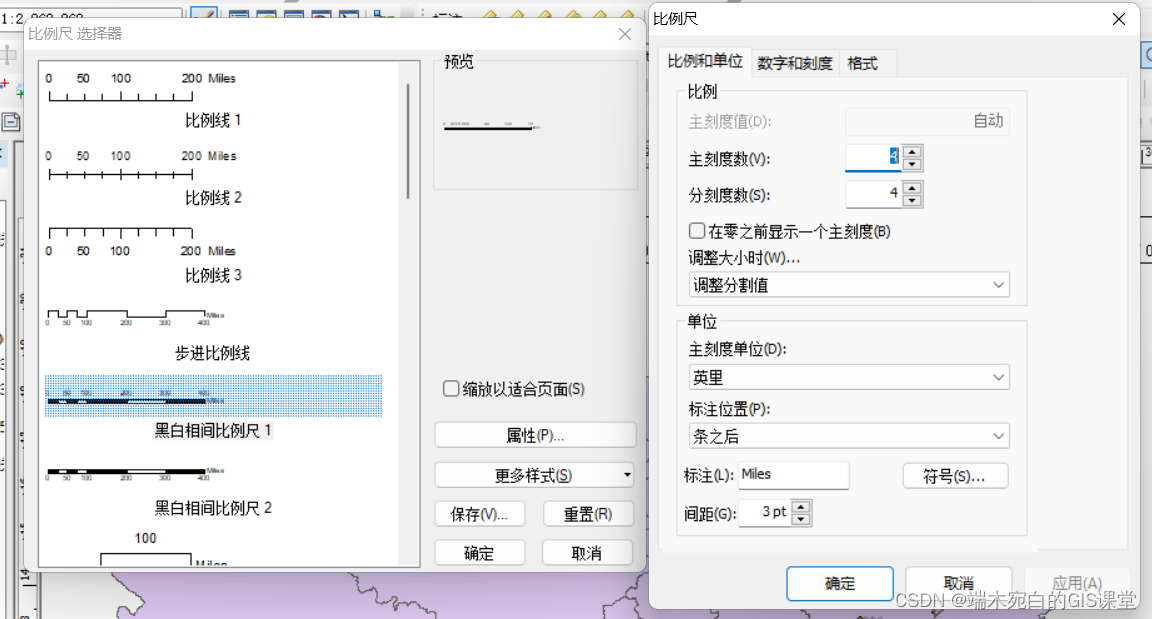
五、图例
图例符号是专题内容的表现形式,图例中符号的内容、尺寸和色彩应与图 内一致,多半放在图的下方。在 ArcMap 窗口主菜单上选择【插入】→【图例】, 出现图例向导页面,选择需要插入的图层,不断点击下一步,图例即可插入成功;如果需要对图例进行修改,则左键选中图例,选择【转换为图形】。图例就成为组合的图形格式。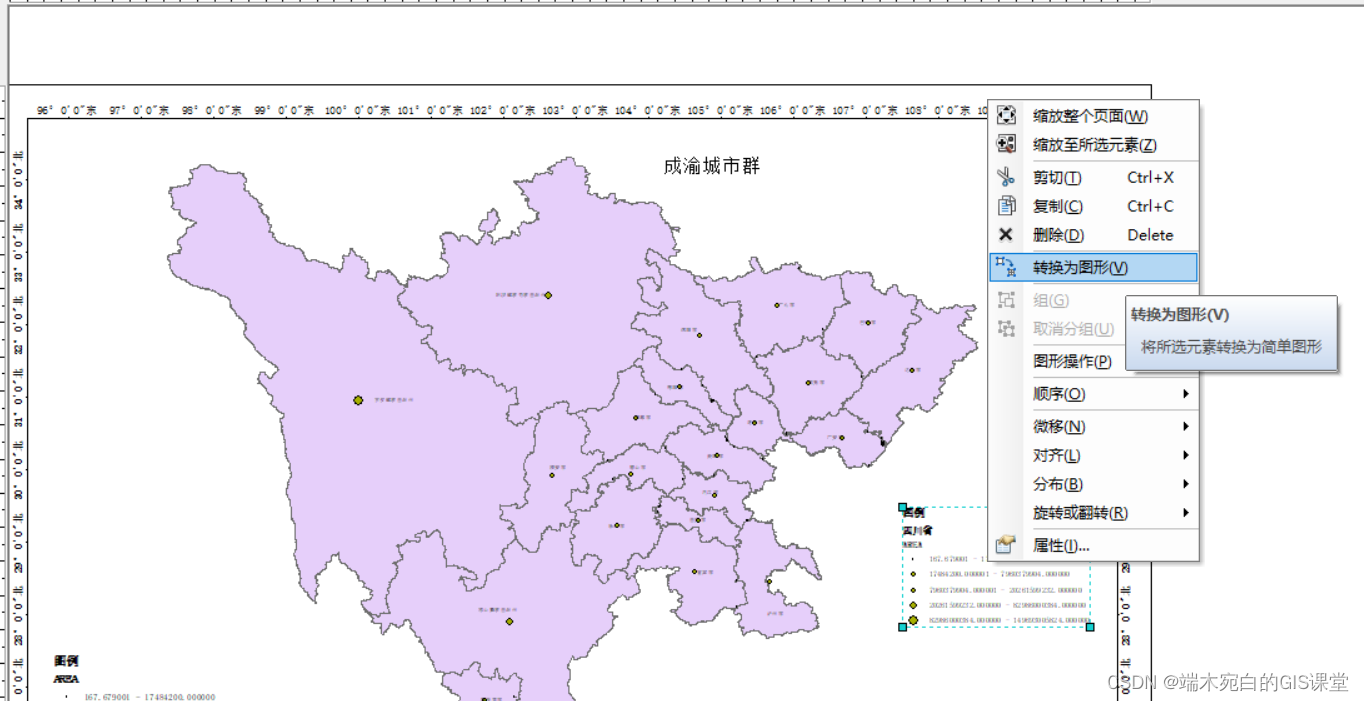
再次选中图例后,点击右键,选择【取消分组】。每个图例就成为各自独立 的状态再对相对应的部分双击进行修改。 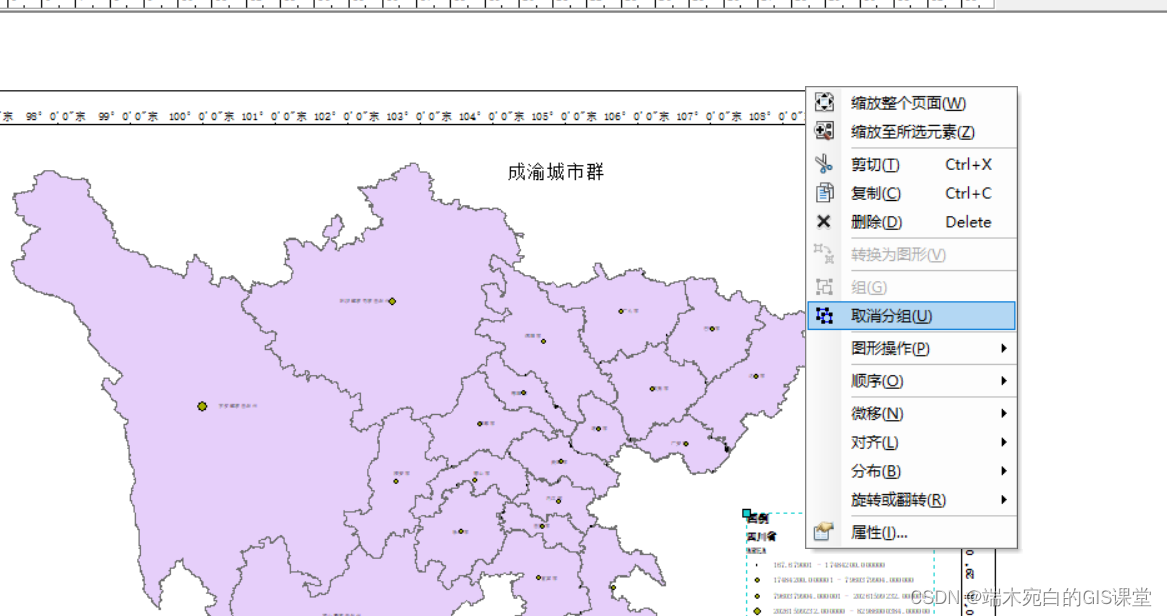
另外,单个要素的图例还可以进行拆分,选中之后点击右键【取消分组】。 进而对每个单独的要素进行编辑。比如下面对数字部分进行编辑,我们将五个面积区间分别对应低水平、较低水平、中等水平、较高水平、高水平五个等级 。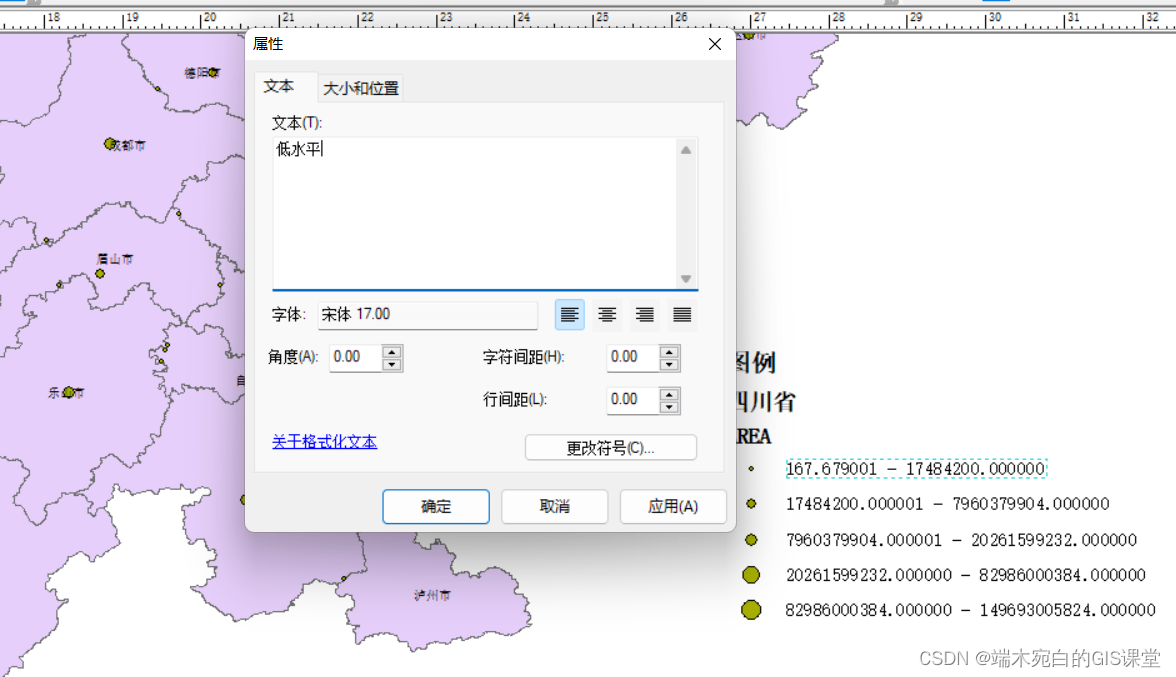
编辑完成后,选中所有的图例要素,右键点击【组】,这时就可以修改整个 图例的大小,大小合适之后,图例的修改就完成了,移动图例到合适的位置。 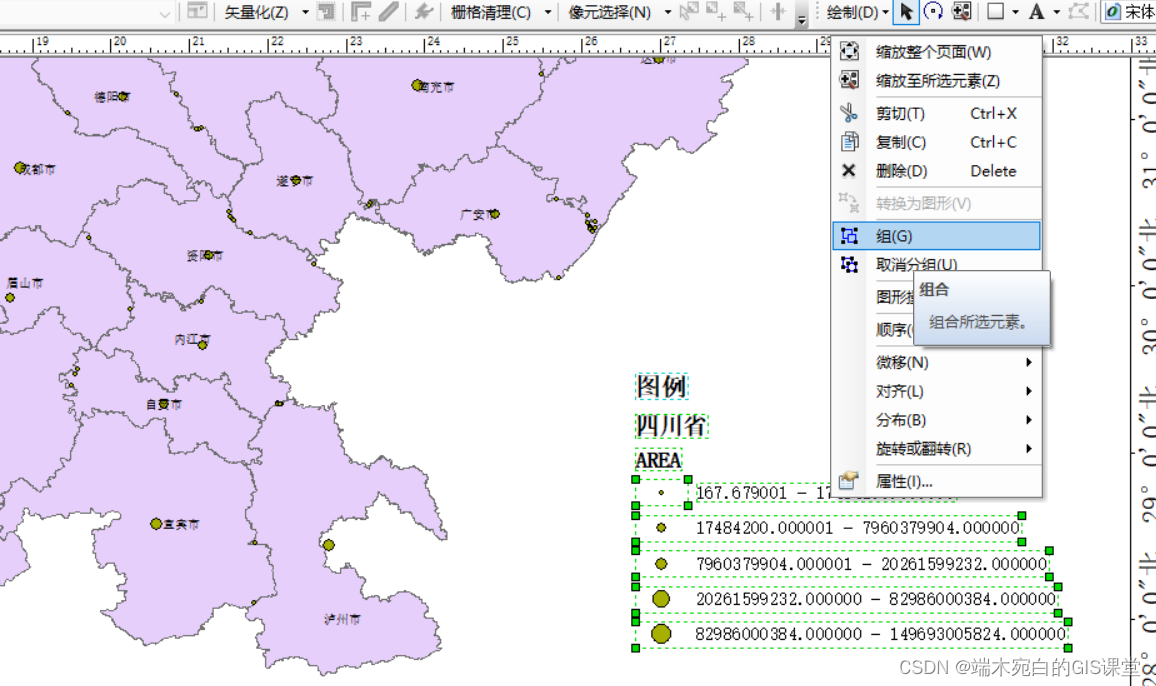
六、地图输出
经过上述五个环节的整饰后,最终的可视化显示为下图: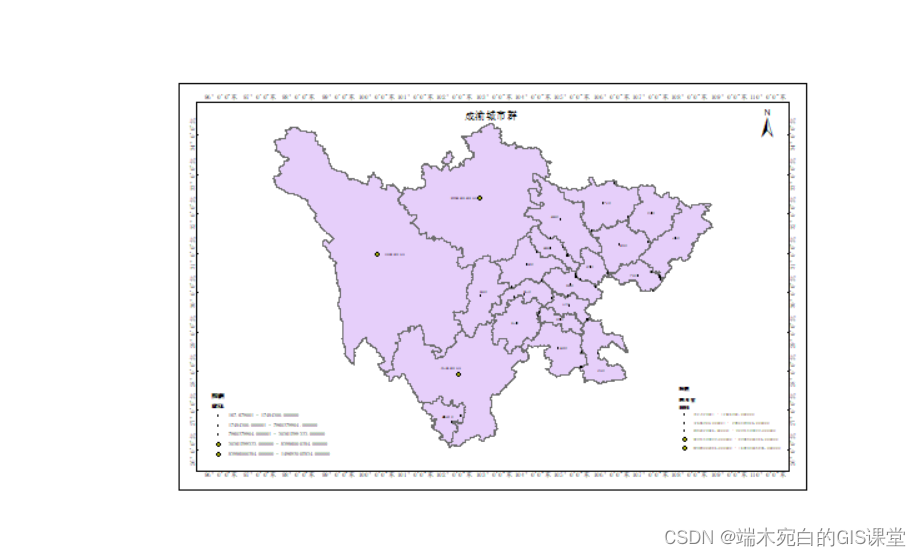
编制好的地图通常按两种方式输出:其一,借助打印机或绘图机硬拷贝输 出,其二,转换成通用格式的栅格图形,以便于项目、研究报告、论文之用。对于 硬拷贝打印输出,关键是要选择设置与编制地图相对应的打印机或绘图机;而 对于格式转换输出数字地图,关键是设置好满足需要的栅格采样分辨率。这 里介绍后一种操作。ArcMap地图文档是 ArcGIS 系统的文件格式,不能脱离 ArcMap 环境来运行,但是 ArcMap 提供了多种输出文件格式,诸如 EMF、BMP、 EPS、PDF、JPG、TIFF及 GIF 等格式,转换以后的栅格或者矢量地图文件就可以 在其他环境中应用了。 在 ArcMap 窗口标准工具条,选择【文件】→【导出地图】,打开【导出地图】 对话框。 确定输出文件目录、文件名称(JPEG)、保存类型。 单击【选项】按钮,展开 JPEG选项对话框。 进入【常规】选项卡,在【分辨率】微调框中设置输出图形分辨率:300(可自 选)。 进入【格式】选项卡,在【颜色模式】的下拉箭头中选择地图输出的色彩 类型。 按下左键拖动 JPEG 滑动条,调整输出图形质量。 单击【背景色】的下拉箭头,确定输出图形背景颜色。 勾选是否使用渐变色。 单击【保存】,关闭【导出地图】对话框,输出栅格图形文件。 此外,还可以通过浏览器等软件自带的截图工具对地图进行截图也可进行保存,只是分辨率上不好操作 .























 1万+
1万+











 被折叠的 条评论
为什么被折叠?
被折叠的 条评论
为什么被折叠?










